如何在PPT中画一个印章
1、首先画一个圆作为印章的外框。切换到【插入】选项卡,点击【形状】,在众多形状中选择【基本形状】中的椭圆,然后在编辑区按住Shift 键画一个正圆。
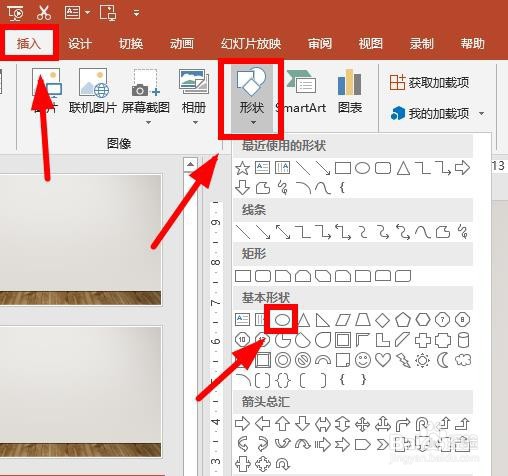
2、如何判断是不是正圆呢?这样来看:选中绘制的圆,切换到【格式】选项卡,在功能区的最右侧【大小】选项组,可以看到它的宽度和高度,把高度和宽度设置为一样的数值就是正圆啦!你想要多大的圆,在方框里直接输入它的直径就可以,我把这个圆的直径设置为10厘米。

3、选中这个圆,切换到【格式】选项卡,在【形状样式】选项组点击【形状填充】,把这个圆的填充设置为【无填充】。

4、还是在【格式】选项卡下,点击【形状轮廓】,把圆的轮廓设置为红色。

5、我们需要把圆的轮廓加粗一点:点击【形状轮廓】中的【粗细】,把圆的轮廓粗细设置为“6磅”。这个印章的外框就画好了。
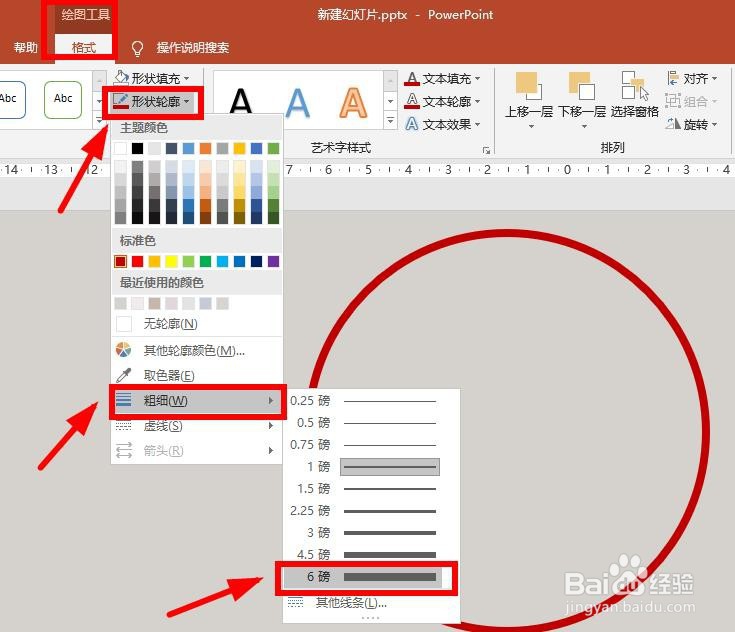
6、现在来制作印章里面公司的名字。切换到【插入】选项卡,点击【艺术字】,在众多艺术字形式中选择一种,我这里选择的是第一种。在艺术字文本框里输入文字。

7、现在这个艺术字文本框是直的,我们需要把他变成弯的,以便放入印章外框里。选中艺术字文本框,依次点击【格式】---【文本效果】---【转换】,选择【跟随路径】的第一个。

8、你会发现艺术字文本框只弯曲了一点点,并不能放进那个圆形印章的框里,我们需要把艺术字文本框设置为比外框小一点的圆形。还是像刚怪寄拮惋才画圆形外框一样,选中艺术字文本框,切换到【格式】选项卡,在功能区最右边【大小】选项组里,把他的高度和宽度设置为8厘米(外框直径是10厘米)

9、这个印章的下半部分还酋篚靶高需要几个字。这样来做:把刚才的艺术字文本框复制一个,仍然是【格式】---【文本效果】---【转换】,这次选择【非蹿轨敞跟随路径】的第二个,向下弯曲的那个。删除刚才的文本,重新输入“财务专章”,适当调整一下字体的大小及字体的间距。


10、再在中间插入一个五角星。切换到【插入】选项卡,点击【形状】,在【星与旗帜】组中找到五角星,点击插入。在【格式】选项卡,把它的填充和轮廓都设置为红色,调整一下大小。